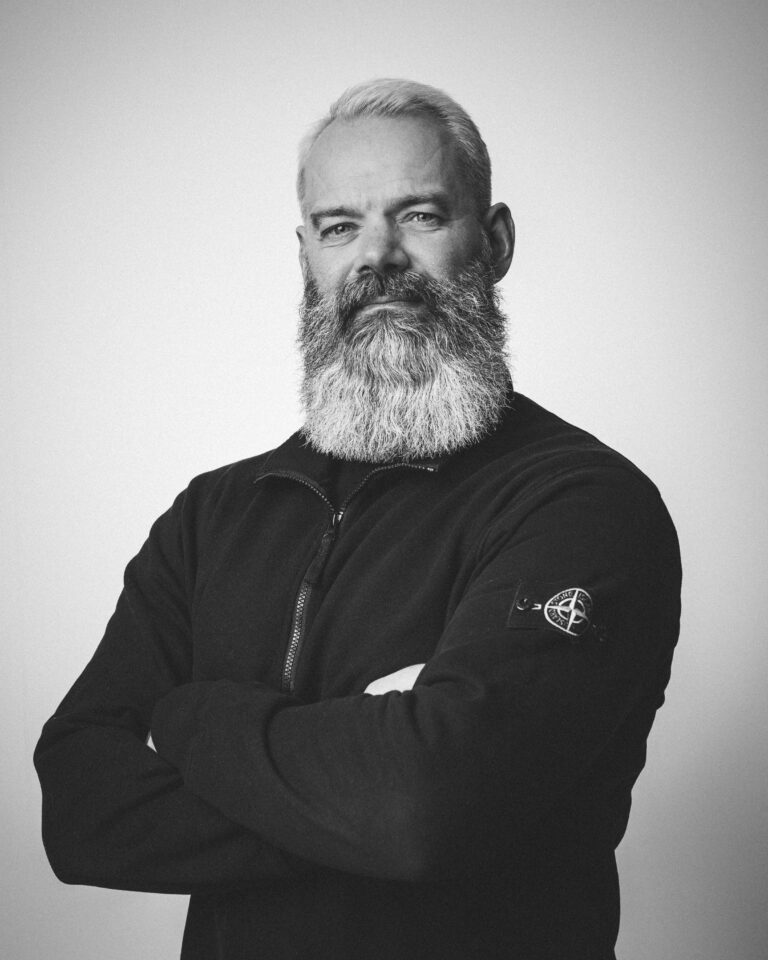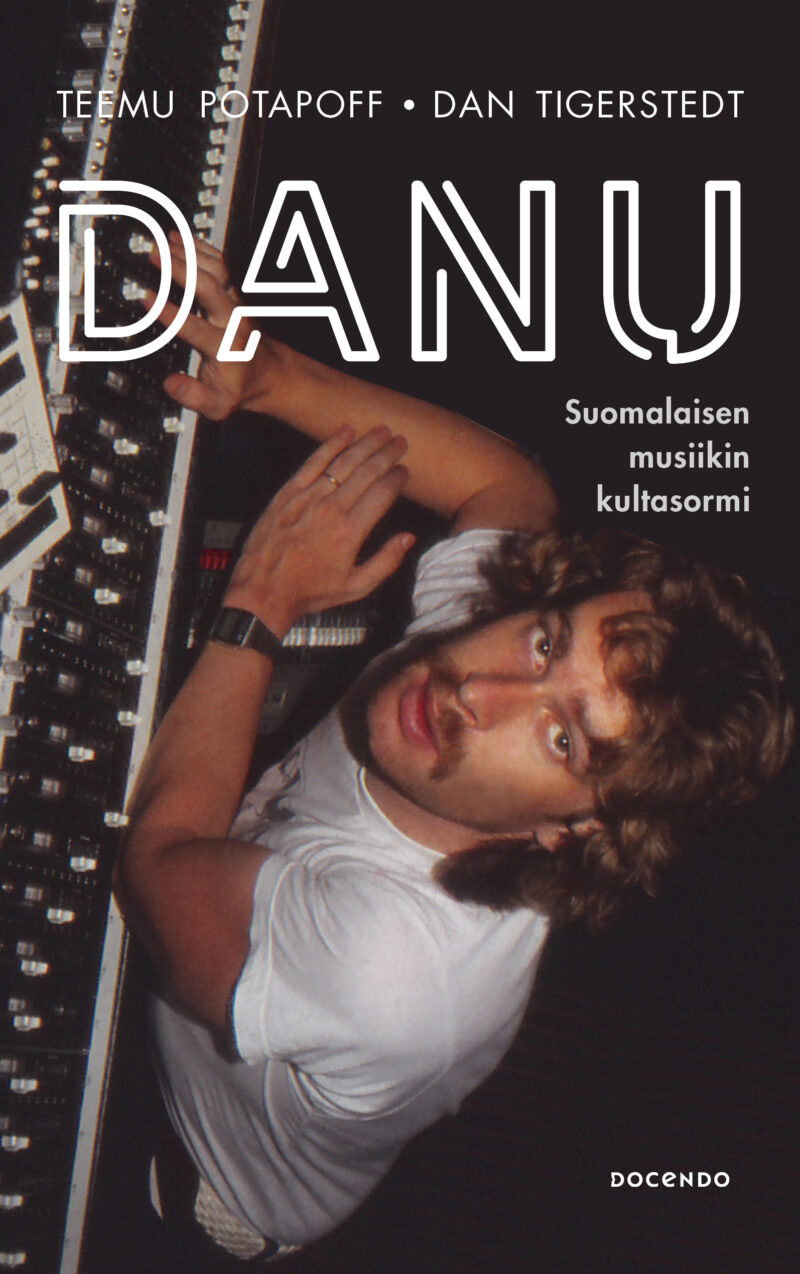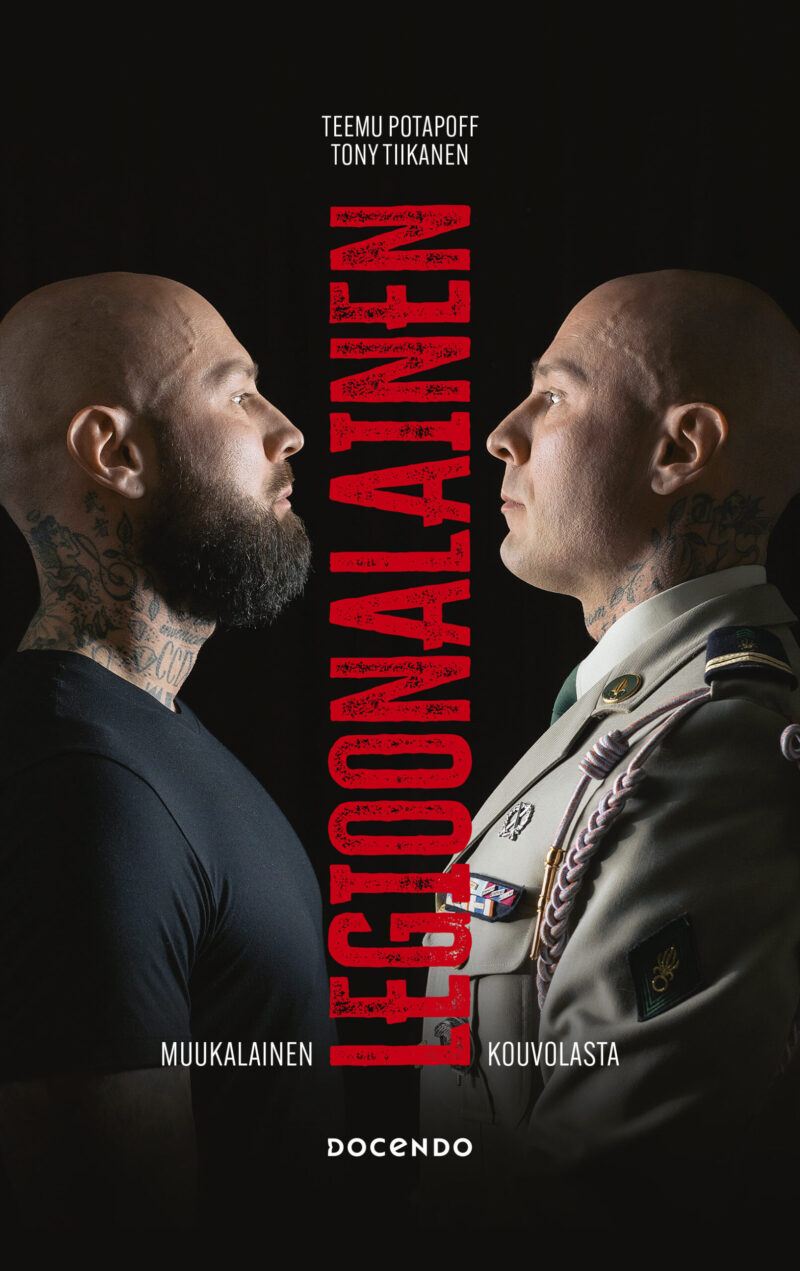Teemu Potapoff
Faija – Kirja isyydestä
Nykypäivän isyyden monet muodot.
Kirjailija, teologian maisteri Teemu Potapoff on haastatellut kirjaan erilaisia isiä erilaisissa elämäntilanteissa, ja se piirtää uudenlaisen kuvan suomalaisesta isyydestä.
Mitä isyys, isänä oleminen tarkoittaa eri isille? Isän rooli on laajentunut, mistä osaksi on kiittäminen ajan henkeä mutta myös meitä miehiä, jotka haluamme olla tärkeä osa lastemme elämää.
Teoksessa isät pohtivat, millaisia roolimalleja he haluavat olla ja miten isyys on muokannut heitä ihmisinä. Millaisen perinnön, henkisen ja fyysisen, isät haluavat jättää lapsilleen ja koko maailmaan? Millaisia unelmia ja pelkoja liittyy isänä olemiseen?
Odotukset ja vaatimukset isälle voivat olla hyvin erilaisia tämän päivän perheyhteisössä ja yhteiskunnassa. Kirjassa ääneen pääsevät muun muassa uraisä, suurperheen isä sekä yksinhuoltajana perhettä pyörittävä isä. Julkisuus, ura tai vähemmistöön kuuluminen tuovat isyyteen omat haasteensa, eikä isäksi tuleminenkaan ole aina itsestäänselvyys.